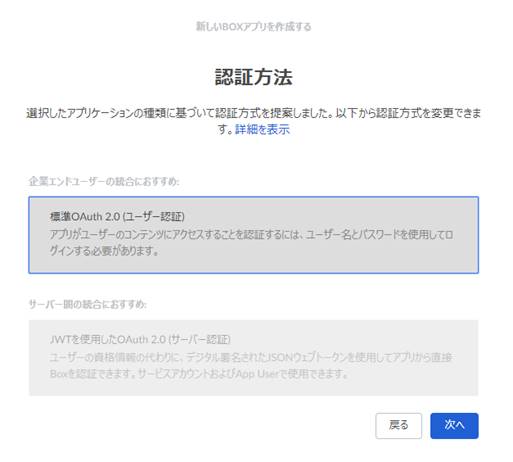
サーバー認証
サーバー認証を使用して Box 接続を追加する場合、まず Box 環境でアプリを準備する必要があります。
Box でアプリを作成する方法については、以下の説明を参照してください。
1. Box Web サイト https://box.com にアクセスします。
2. Box アカウントを使用して Box にログインします。
3. 画面左側の [開発者コンソール] をクリックします。
4. 画面左側の [マイアプリ] をクリックします。
5. [アプリの新規作成] をクリックします。
6. 企業統合 アプリ タイプを選択し、[次へ] をクリックします。
7. 認証方法 ページで、JWTを使用したOAuth 2.0 (サーバー認証) を選択します。
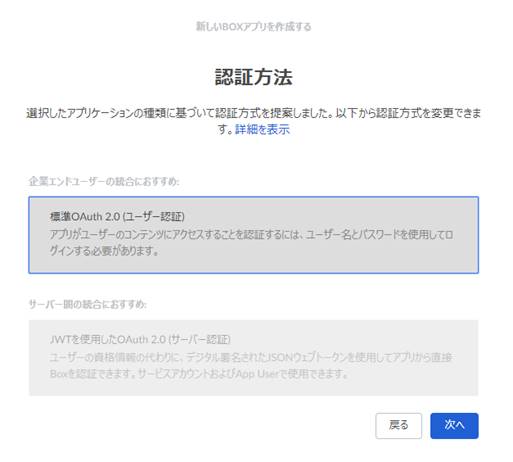
8. [次へ] をクリックします。
9. 作成するアプリの名前を入力し、[アプリの作成] をクリックします。アプリが正常に作成されたことを示すメッセージが表示されます。
アプリの作成後、以下の説明に従って JSON ファイルを取得し、新規作成されたアプリを構成します。
1. 画面左側の マイアプリ をクリックし、新規作成された Box アプリを検索して開きます。
2. 画面左側の [構成] をクリックします。
a. クライアント ID が OAuth 2.0資格情報 セクションに表示されます。[コピー] をクリックしてコピーすることができます。アプリのクライアント ID を記憶し、以下のステップで使用されます。
b. アプリケーション アクセス セクションで、Enterprise オプションを選択します。
c. アプリケーション スコープ セクションで、以下のスクリーンショットに表示されている範囲を選択します。
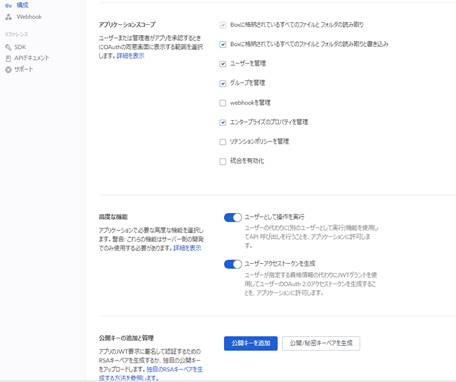
d. 高度な機能 セクションで、ユーザーとして操作を実行 および ユーザーアクセストークンを生成 オプションをオンに切り替えます。
e. 公開キーの追加と管理 セクションで、[公開キー/秘密キーペアを生成] をクリックして JSON ファイルを生成します。JSON ファイルを指定の場所に保存し、Box 接続の追加時に使用されます。
3. 画面右上の [変更を保存] をクリックして設定を保存します。
アプリの構成後、Box 環境でアプリを承認する必要があります。アプリの承認方法については、以下の説明を参照してください。
1. Box アカウントを使用して Box にログインします。
2. 画面左側の 管理コンソール をクリックします。
3. 画面左側の Enterprise設定 をクリックします。
4. ナビゲーション バーの アプリ をクリックします。
5. カスタムアプリケーション セクションで、[新しいアプリケーションを承認] をクリックすると、アプリの認証 ポップアップ ウィンドウが表示されます。
6. テキスト ボックスにアプリのクライアント ID を入力します。
7. [次へ] をクリックすると、アプリの認証 ポップアップ ウィンドウが表示されます。
8. [承認] をクリックします。
FLY で Box 接続を作成する方法については、以下の説明を参照してください。
1. FLY にログインします。
2. 画面左側の 接続マネージャー をクリックします。
3. 接続マネージャー ページ上の Box タブをクリックします。
4. [追加] をクリックすると、追加 ページが表示されます。
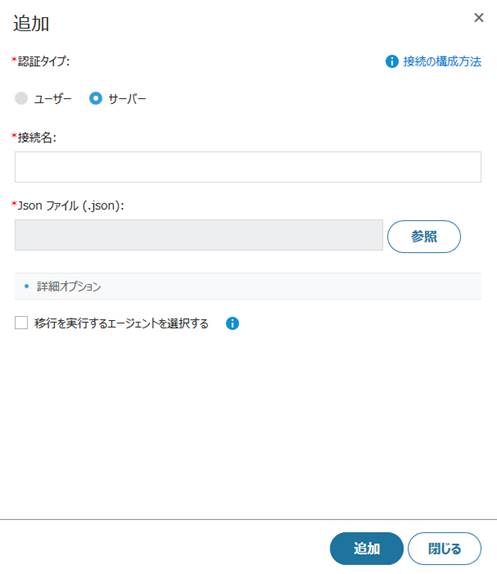
5. サーバー を選択します。
6. 以下の設定を構成します。
a. 接続名 - Box 接続の名前を入力します。
b. Json ファイル - [参照] をクリックし、アプリの Json ファイルをアップロードします。
7. 移行を実行するエージェントを指定する場合は、移行を実行するエージェントを選択する チェックボックスを選択し、ドロップダウン リストからエージェントを選択します。
8. [追加] をクリックします。
9. ポップアップ ウィンドウが表示されます。Box にログインし、[承認] をクリックします。
10. [Boxへのアクセス許可] をクリックします。